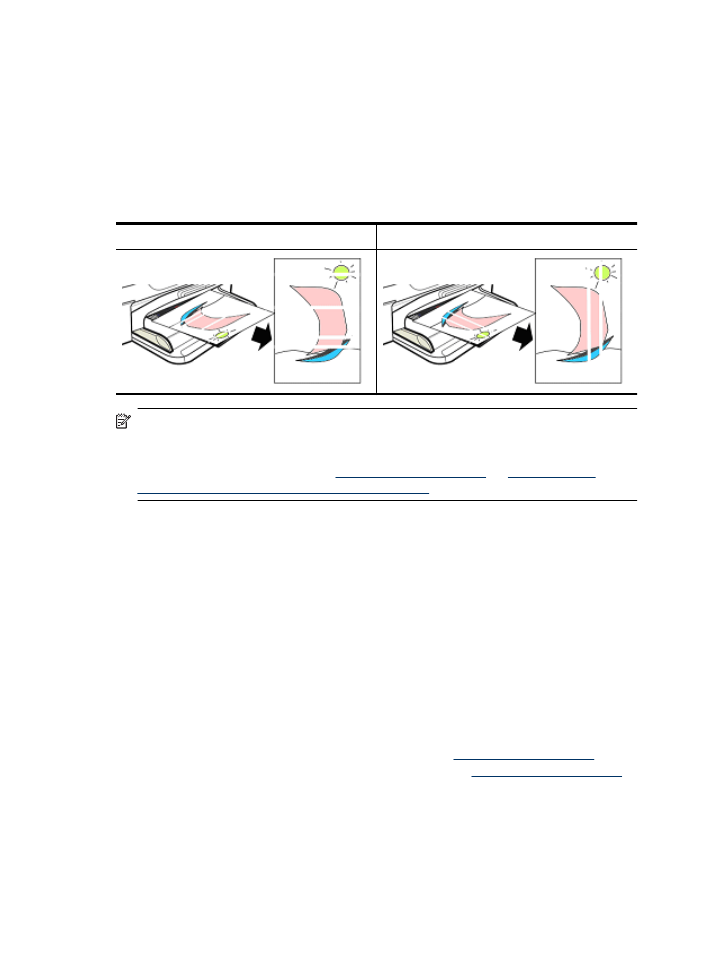
Løsning 2: Kontroller papiret
Hvis du ser vertikale striper på de utskrevne dokumentene, kan det hende at papiret eller
utskriftsmediet ikke har vært håndtert eller oppbevart riktig. Ikke bytt ut blekkpatronene
for å løse problemer med vertikale striper.
Bildene nedenfor viser forskjellen mellom vertikale og horisontale striper.
Horisontale striper
Vertikale striper
Merk Striper på et kopiert dokument oppstår som oftest når skannerglasset eller
plaststripen i den automatiske dokumentmateren (ADM) er skitten. Du finner
informasjon om hvordan du rengjør skannerglasset og plaststripen i
dokumentmateren, i henholdsvis
Rengjøre skannerglasset
og
Slik rengjør du
plaststripen i den automatiske dokumentmateren
.
Bruk papir eller annet utskriftsmateriell som passer for utskriftsjobben, og påse at du
håndterer og oppbevarer det riktig:
•
Legg papiret i innskuffen med utskriftssiden vendt ned. (Mange papirtyper har
forskjellig side for utskrift og ikke utskrift.)
•
Kontroller at papiret ikke er krøllete eller revet. Legg bare rent papir uten bretter eller
krøller i produktet.
•
Vanlig papir er fint til tekstdokumenter. For fotografier er HP Advanced-fotopapir det
beste valget.
•
Prøv å bruke et annet papir. Papir der blekket ikke fester seg så lett, vil bidra til
utskriftsdefekter. HPs blekk og papir er laget for å virke sammen.
•
Oppbevar fotopapiret i originalemballasjen og i en plastpose som kan forsegles.
Oppbevar papiret på et flatt underlag på et tørt og kjølig sted. Ikke legg i fotopapir før
du er klar til å skrive ut, og legg ubrukt papir tilbake i originalemballasjen.
Du finner mer informasjon om hvordan du velger papir, i
Velge utskriftsmateriale
. Du
finner mer informasjon om hvordan du legger i papir, under
Legge i utskriftsmateriale
.
Når du har prøvd de foregående retningslinjene, kan du prøve å skrive ut igjen.
Hvis problemet vedvarer, fortsetter du til neste løsning.
Kapittel 7
82
Løse et problem